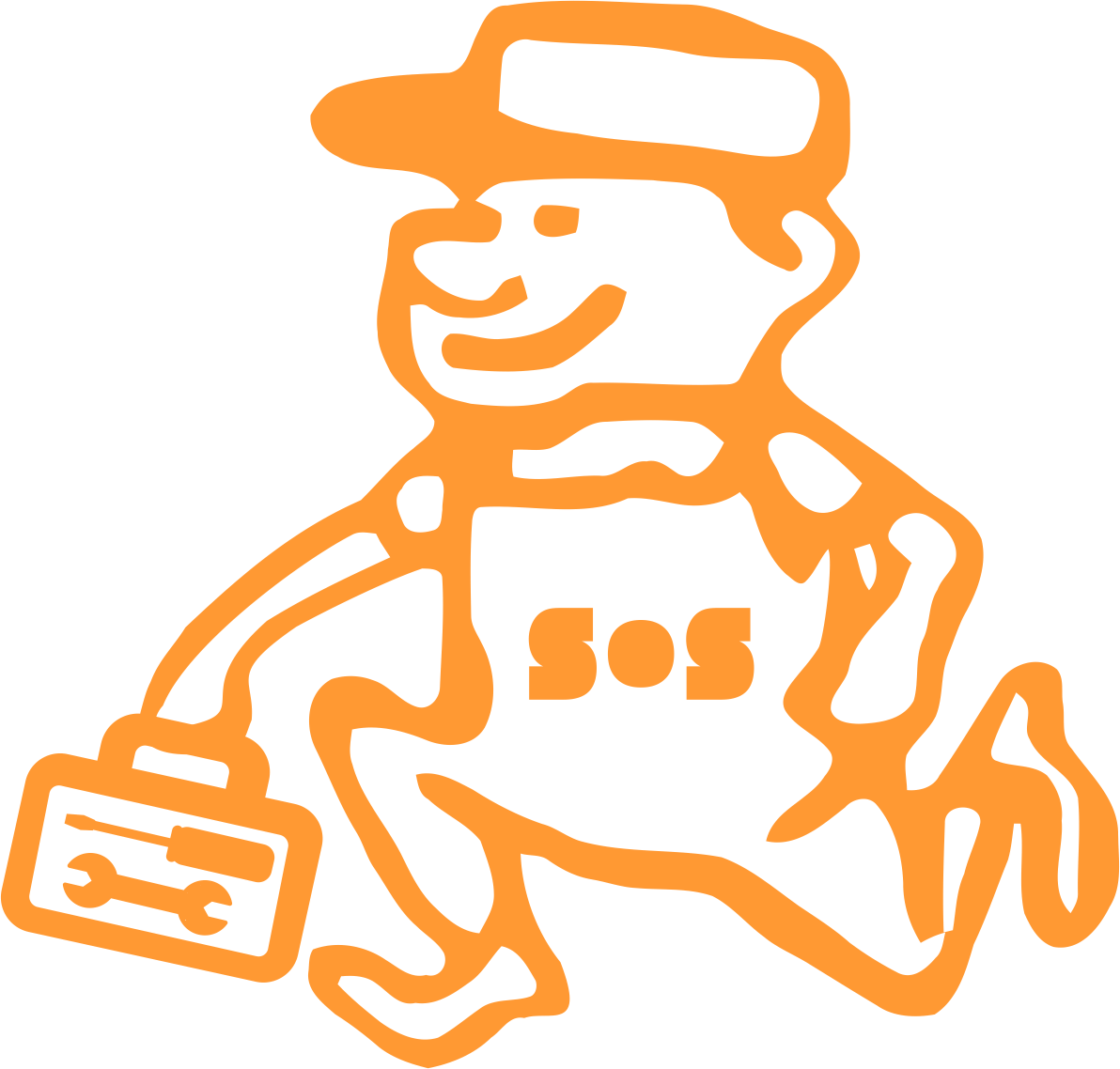- شعبه غرب تهران
- 021-44858609
چرا دستگاه فتوکپی کونیکا مینولتای من کپی نمی گیرد؟
|
توضیح مشکل |
مواردی که باید بررسی شود |
راه حل |
|
کپی کردن برگه آغاز نمی شود. |
درهای دستگاه فتوکپی کونیکا مینولتا به طور امن بسته شده است؟ |
درهای دستگاه را به درستی ببندید. |
|
کاغذ با اندازه مناسب برای سند اصلی در سینی کاغذ قرار گرفته است؟ |
اگر مشکل شما این است کاغذی با اندازه مناسب در سینی کاغذ قرار دهید. |
|
|
سند اصلی تغذیه نمی شود. |
فیدر خودکار سند به آرامی باز می شود؟ |
در این شرایط بهتر است فیدر خودکار سند را به طور امن ببندید. |
|
سند اصلی شما با مشخصه و ویژگی های مورد نیاز سازگار نیست؟ |
مطمئن شوید که سند اصلی همان چیزی است که می توان در فیدر خودکار سند قرار داد. |
|
|
سند اصلی به درستی در دستگاه قرار گرفته است؟ |
سند اصلی را به درستی در دستگاه قرار دهید. |
|
|
تصویر روشن است. |
light برای تنظیمات چگالی تنظیم شده است؟ |
بر روی دستگاه کپی خود عبارت Density را پیدا کنید و آن را بفشاریدو اینکار می تواند چگالی و تراکم را تنظیم کند. |
|
کاغذ مرطوب است؟ |
در این شرایط سعی کنید از کاغذ جدید/خشک استفاده کنید. |
|
|
تصویر تیره است. |
Dark برای تنظیمات چگالی مشخص شده است؟ |
بر روی صفحه نمایش اصلی دستگاه عبارت Density را پیدا کنید و تراکم را تنظیم نمایید. |
|
سند اصلی به طور کافی بر روی شیشه اصلی فشرده نشده است؟ |
سند اصلی را قرار دهید و مطمئن شوید به درستی بر روی شیشه اصلی فشرده شده است. |
|
|
تصویر کمی مبهم یا تار است. |
کاغذ مرطوب است؟ |
در این شرایط از کاغذ جدید/ خشک استفاده کنید. |
|
سند اصلی به طور کافی بر روی شیشه اصلی فشرده نشده است؟ |
سند اصلی را قرار دهید و مطمئن شوید به درستی بر روی شیشه اصلی فشرده شده است |
|
|
کل ناحیه کپی لکه دار است. لکه های شبیه نخ بر روی کپی ظاهر می شود. |
شیشه اصلی کثیف است؟ |
شیشه اصلی را با پارچه نرم و خشک تمیز کنید. |
|
شیشه اسکن شکاف کثیف است؟ |
شیشه اسکن را تمیز کنید. |
|
|
پد اصلی کثیف است؟ |
پد اصلی را با پارچه نرم و تمیز که با پاک کننده ملایم مرطوب شده است تمیز نمایید. |
|
|
شارژر الکتروستاتیک کثیف است؟ |
شارژر الکتروستاتیک را تمیز کنید. |
|
|
آیا سند اصلی بر روی مواد بسیار شفاف همچون کاغذ حساس به نور پرینت شده است؟ |
ورقه های سفیدی از کاغذ را بالای سند اصلی قرار دهید. |
|
|
سند اصلی دو طرفه، کپی شده است؟ |
اگر سند اصلی دو طرفه نازک کپی شده است، پرینت بر روی سمت پشت ممکن است سمت جلوی کپی را دوباره ایجاد کند. در صفحه نمایش Background Removal، بک گراند روشن تری را انتخاب کنید. |
|
|
تصاویر کج شده اند. |
سند اصلی به درستی در دستگاه قرار گرفته است؟ |
سند اصلی را به درستی بر روی دستگاه فتوکپی کونیکا مینولتا قرار دهید. سند اصلی را در فید خودکار سند قرار دهید و Lateral Guide قابل تنظیم را بلغزانید تا بتوانید اندازه سند اصلی را تنظیم نمایید. |
|
سند اصلی به درستی بر روی فیدر خودکار سند قرار نگرفته است؟ |
اگر سند اصلی نتواند به درستی از طریق فیدر خودکار در دستگاه قرار گیرد، می توانید کپی ها را به کمک قرار دادن سند بر روی شیشه اصلی ایجاد کنید. |
|
|
شیشه اسکن Slit کثیف است؟ |
شیشه اسکن را تمیز کنید. |
|
|
راهنمای جانبی سینی کاغذ به درستی با کاغذ همتراز شده است؟ |
راهنمای جانبی را با لبه های کاغذ همتراز کنید. |
|
|
کاغذ حلقه شده در سینی دستگاه قرار گرفته است؟ |
به طور دستی کاغذ را صاف کنید و آن را دوباره در سینی دستگاه بگذارید. |
|
|
کپی خروجی حلقه دار است. |
حلقه شدن ممکن است بسته به نوع کاغذ نیز رخ دهد( به عنوان مثال کاغذ بازیابی شده). |
دستگاه را از سینی کاغذ بردارید، آن را برگردانید و سپس دوباره در سینی بگذارید. |
|
کاغذ را با کاغذ خشک جایگزین سازید. |
||
|
نواحی اطراف تصویر لکه دار است. |
پد اصلی کثیف است؟ |
پد اصلی را با پارچه نرم و تمیز که با پاک کننده ملایم مرطوب شده است تمیز کنید. |
|
کاغذ انتخابی بزرگتر از کاغذ اصلی سند است؟( به هنگام کپی کردن با اندازه کامل یا نسبت زوم 100 درصد). |
اندازه کاغذی را انتخاب کنید که با اندازه سند یکسان است. در غیر اینصورت، گزینه zoom را بر روی صفحه نمایش اصلی کپی بفشارید و گزینه Auto را انتخاب کنید و کپی را با نسبت زوم مناسب انجام دهید. |
|
|
اندازه یا جهت سند اصلی با اندازه و جهت کاغذ متفاوت است؟ |
اندازه کاغذ را به بزرگی اندازه کاغذ اصلی انتخاب کنید. در غیر اینصورت، کاغذ را هم جهت با کاغذ اصلی در دستگاه قرار دهید. |
|
|
آیا نسبت زوم برای کپی کوچک شده را انتخاب کرده اید که برای اندازه کاغذ مناسب است؟( زمانی که این گزینه به صورت دستی انتخاب شده است) |
نسبت زومی را انتخاب کنید که با اندازه کاغذ منطبق است. در غیر اینصورت بر روی دستگاه عبارت زوم را پیدا کنید و گزینه auto را انتخاب نمایید. |
|
|
نمی تواند به قابلیت کپی دوطرفه>یک طرفه یادوطرفه> دوطرفه سوییچ کند. |
آیا تنظیماتی انتخاب کرده اید که نمی توانند با هم ترکیب شوند؟ |
ترکیب تنظیمات انتخاب شده را بررسی کنید. |
|
در دستگاه فتوکپی کونیکا مینولتا که قابلیت پیگیری اکانت فعال شده، فرآیند کپی حتی بعد از وارد کردن پسورد آغاز نمی شود. |
پیام The counter for the account has reached its maximum allowance را دریافت می کنید؟ |
با ادمین سیستم تماس بگیرید. |
|
موقعیت گیره به صورت 90 درجه انحراف دارد. |
موقعیت گیره به درستی تنظیم شده است؟ |
موقعیت گیره را به درستی مشخص کنید. |
|
کاغذ بیرون آمده به درستی و به ترتیب روی هم قرار نمی گیرد، موقعیت گیره یا سوراخ های پانچ همتراز نیست. |
کاغذ حلقه دار و مجعد شده است؟ |
کاغذ را از سینی کاغذ در بیاورید ، آن را برگردانید و دوباره در دستگاه بگذارید. |
|
خلایی بین راهنمای جانبی در سینی کاغذ و اطراف کاغذ وجود دارد؟ |
راهنمای جانبی را در سینی کاغذ بر روی دو طرف کاغذ بکشید تا خلایی وجود نداشته باشد. |
|
|
نوع کاغذ به درستی پیکربندی شده است؟ |
نوع کاغذ سینی انتخاب شده را به درستی پیکربندی کنید. |